- Parte 1. Sincronizza il contatto iPhone con Outlook su Impostazioni
- Parte 2. Sincronizza il contatto iPhone con Outlook tramite iTunes
- Parte 3. Sincronizza il contatto iPhone con Outlook utilizzando iCloud
- Parte 4. Sincronizza il contatto iPhone con Outlook con FoneTrans per iOS
- Parte 5. Domande frequenti su come sincronizzare i contatti iPhone con Outlook
4 migliori modi per sincronizzare i contatti iPhone con Outlook
 Pubblicato da Boey Wong / 06 luglio 2023 09:00
Pubblicato da Boey Wong / 06 luglio 2023 09:00 Ci sono le migliori scelte per le applicazioni di posta elettronica che puoi trovare su telefoni e computer. Uno di questi è Microsoft Outlook. La cosa buona di questa app è che ti consente di assegnare compiti e tenere diari o programmi. Inoltre, ti consente di gestire facilmente le tue informazioni di contatto. In questo caso, è anche possibile sincronizzare i contatti dell'iPhone con Outlook.
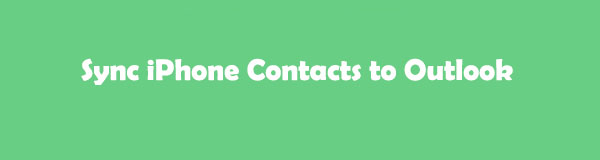
Di seguito, vedrai i 4 metodi rapidi che abbiamo preparato per te in merito al problema. Scegli la procedura più appropriata che ritieni di utilizzare. Si prega di procedere di seguito.
Con FoneTrans per iOS, ti divertirai a trasferire i tuoi dati da iPhone a computer. Non è possibile trasferire solo messaggi di testo iPhone sul computer, ma anche foto, video e contatti possono essere spostati facilmente sul PC.
- Trasferisci foto, video, contatti, WhatsApp e altri dati con facilità.
- Anteprima dei dati prima del trasferimento.
- iPhone, iPad e iPod touch sono disponibili.

Elenco delle guide
- Parte 1. Sincronizza il contatto iPhone con Outlook su Impostazioni
- Parte 2. Sincronizza il contatto iPhone con Outlook tramite iTunes
- Parte 3. Sincronizza il contatto iPhone con Outlook utilizzando iCloud
- Parte 4. Sincronizza il contatto iPhone con Outlook con FoneTrans per iOS
- Parte 5. Domande frequenti su come sincronizzare i contatti iPhone con Outlook
Parte 1. Sincronizza il contatto iPhone con Outlook su Impostazioni
Sincronizzare i contatti dell'iPhone con Outlook sarà un gioco da ragazzi se puoi utilizzare l'app delle impostazioni del tuo iPhone. Devi solo accedere al tuo account Outlook e consentirgli di accedere ai contatti del tuo iPhone. Per informazioni più dettagliate, consulta il tutorial di seguito sull'utilizzo delle impostazioni dell'iPhone per sincronizzare i contatti con Outlook.
Passo 1 Tocca l'iPhone Impostazioni profilo icona per avviarlo. Scorri verso il basso per vedere altre opzioni per il tuo telefono. Si prega di toccare il Account e password pulsante una volta che lo vedi.
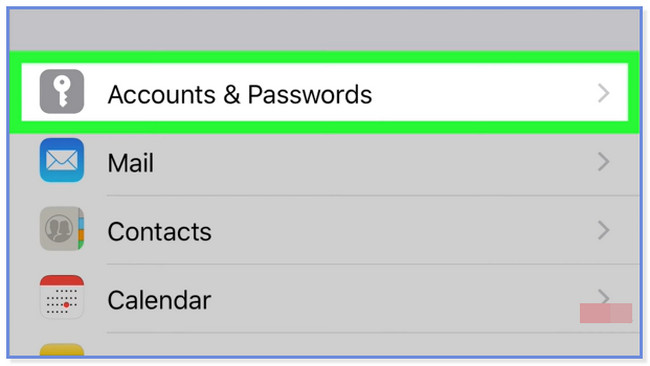
Passo 2 Clicca il Aggiungi account pulsante sull'interfaccia principale. Scegli l'icona di Outlook.com sulle scelte e accedi con le tue credenziali. Successivamente, tocca il pulsante Sì per consentire le autorizzazioni dal tuo iPhone. Seleziona gli elementi o i dati che desideri sincronizzare con il tuo account Outlook. Individua il Contatti pulsante e far scorrere il relativo dispositivo di scorrimento verso destra in seguito. Clicca il Risparmi icona per applicare le modifiche.
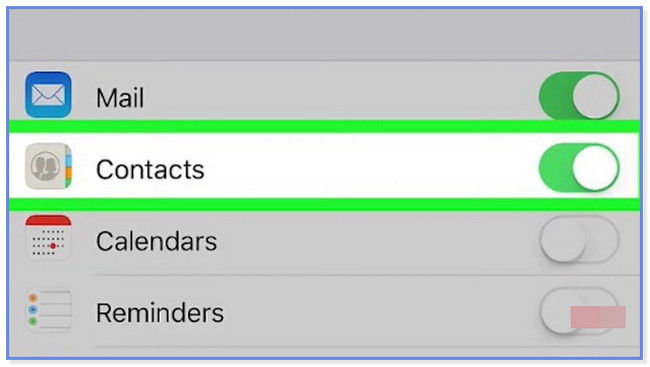
Parte 2. Sincronizza il contatto iPhone con Outlook tramite iTunes
Oltre alle impostazioni dell'iPhone, puoi utilizzare iTunes per sincronizzare i contatti dell'iPhone con Outlook. Tuttavia, iTunes è stato sostituito con l'ultima versione di macOS. Fortunatamente, puoi ancora usarlo per Windows, versioni precedenti di macOS e Finder come alternativa. Hanno solo gli stessi processi ma pulsanti diversi.
Inoltre, assicurati che iTunes che stai utilizzando sia aggiornato all'ultima versione. Serve per evitare errori nel processo, come ritardi e arresti anomali. Consulta i passaggi dettagliati di seguito su come utilizzare iTunes per sincronizzare i contatti iPhone con Outlook.
Passo 1 Se non hai iTunes sul tuo computer, scaricalo. Successivamente, configuralo sul tuo computer e avvialo in seguito. Si prega di fare clic su iPhone icona sul lato sinistro. Le opzioni appariranno sul lato sinistro dell'interfaccia principale. Tra tutti, scegli il pulsante Info in basso.
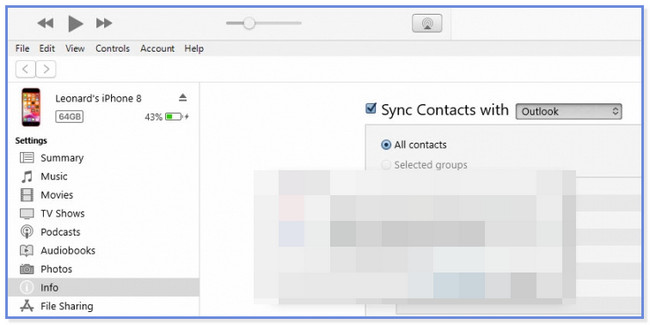
Passo 2 Si prega di fare clic Sincronizza contatti con pulsante sulla destra e scegliere il Outlook pulsante. Scegli il Tutti i contatti pulsante sotto di esso e fare clic sul Interruttore pulsante in seguito per avviare la sincronizzazione.
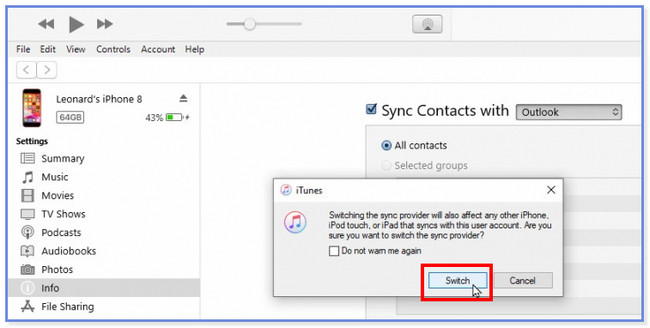
Con FoneTrans per iOS, ti divertirai a trasferire i tuoi dati da iPhone a computer. Non è possibile trasferire solo messaggi di testo iPhone sul computer, ma anche foto, video e contatti possono essere spostati facilmente sul PC.
- Trasferisci foto, video, contatti, WhatsApp e altri dati con facilità.
- Anteprima dei dati prima del trasferimento.
- iPhone, iPad e iPod touch sono disponibili.
Parte 3. Sincronizza il contatto iPhone con Outlook utilizzando iCloud
iCloud è noto per il backup dei dati da iPhone e altri dispositivi. La cosa buona è che puoi anche usarlo per sincronizzare i contatti dell'iPhone con Outlook. Devi solo scaricarlo sul tuo computer e lasciare il resto al processo di esportazione dei contatti di Outlook su iCloud di seguito.
Passo 1 Scarica l'app iCloud sul tuo computer se non l'hai ancora. Successivamente, inserisci le credenziali del tuo account iCloud: digita il tuo ID Apple e la password che hai utilizzato per i tuoi contatti iPhone. Successivamente, fai clic su Accedi pulsante per procedere e accedere all'interfaccia principale di iCloud.
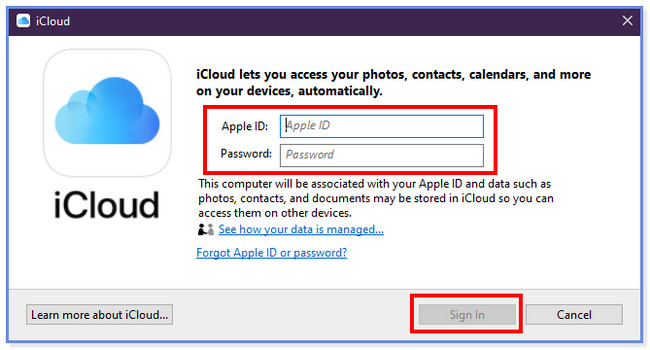
Passo 2 iCloud ti farà vedere l'interfaccia di sincronizzazione. Si prega di scegliere il Contatti ed Calendari pulsante nella terza colonna. Come puoi vedere, il Con prospettiva pulsante esiste sotto l'icona. Significa che i dati verranno sincronizzati automaticamente con il tuo account Outlook. I contatti verranno ora aggiunti al processo di sincronizzazione. Si prega di fare clic su APPLICA pulsante per iniziare a sincronizzare i contatti del tuo iPhone con Outlook.
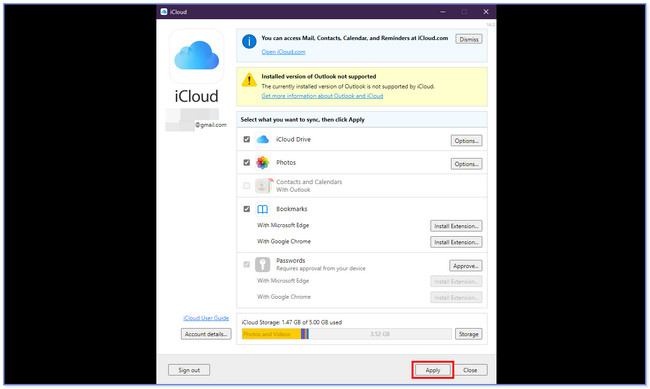
Parte 4. Sincronizza il contatto iPhone con Outlook con FoneTrans per iOS
Utilizza uno strumento di trasferimento di terze parti se hai problemi con i metodi precedenti. Consigliamo vivamente FoneTrans per iOS. È uno strumento intuitivo che può aiutarti a trasferire dati da dispositivi come iPhone, iPad, iPod Touch e computer. La cosa buona di questo strumento è che non modificherà o distruggerà i dati prima, durante o dopo il trasferimento. Inoltre, richiederà solo un piccolo spazio di archiviazione dal tuo computer. In questo caso, non è necessario pensare se lo spazio di archiviazione del computer è pieno o meno.
Con FoneTrans per iOS, ti divertirai a trasferire i tuoi dati da iPhone a computer. Non è possibile trasferire solo messaggi di testo iPhone sul computer, ma anche foto, video e contatti possono essere spostati facilmente sul PC.
- Trasferisci foto, video, contatti, WhatsApp e altri dati con facilità.
- Anteprima dei dati prima del trasferimento.
- iPhone, iPad e iPod touch sono disponibili.
Si prega di consultare il tutorial di FoneTrans per iOS per trasferire i contatti da iPhone a Outlook.
Passo 1 Scarica FoneTrans per iOS facendo clic su Scarica gratis pulsante. Successivamente, imposta il file scaricato e installalo. Il computer avvierà automaticamente il software.
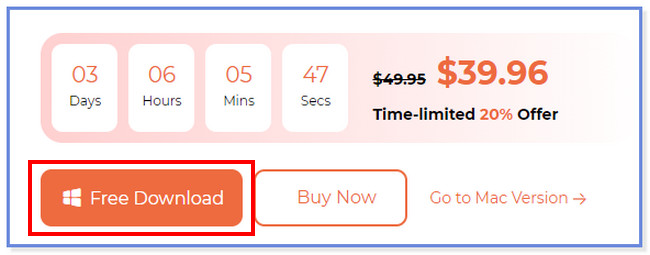
Passo 2 Collega l'iPhone al software tramite un cavo USB. Una volta che il processo di connessione è andato a buon fine, vedrai il nome dell'iPhone in alto. Successivamente, fai clic sul pulsante Contatti sul lato sinistro dello strumento. Il software ti chiederà quanto velocemente vuoi scansionare i tuoi contatti. Puoi scegliere Velocità di caricamento 32x e velocità di caricamento normale pulsante.
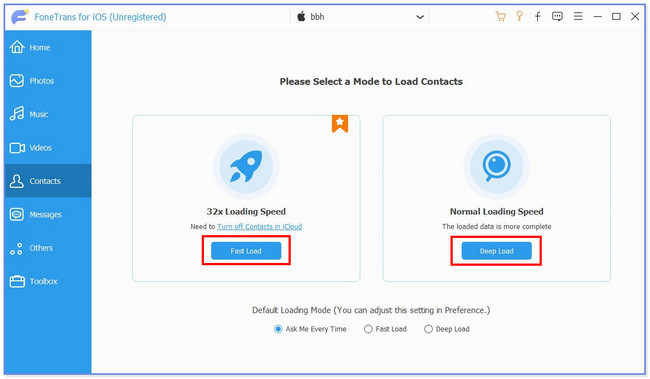
Passo 3 Lo strumento scansionerà automaticamente i tuoi contatti. Scegli i contatti che desideri trasferire nel file Tutti i contatti sezione. Successivamente, fai clic su ciascuno di essi per aggiungerli al processo di trasferimento.
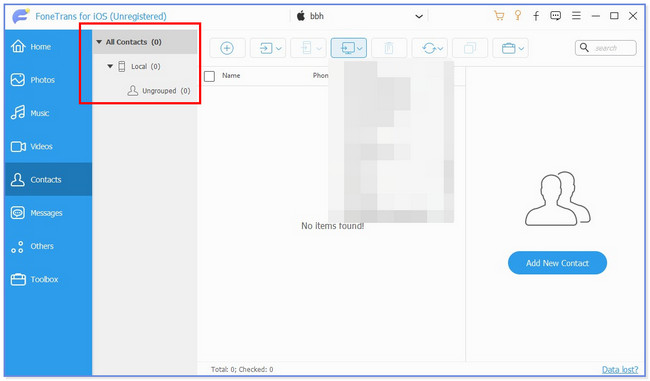
Passo 4 Nella parte superiore dell'interfaccia principale, scegli il computer icona. Successivamente, vedrai le opzioni per trasferire i tuoi file di contatto. Si prega di selezionare il A Outlook pulsante tra tutti loro.
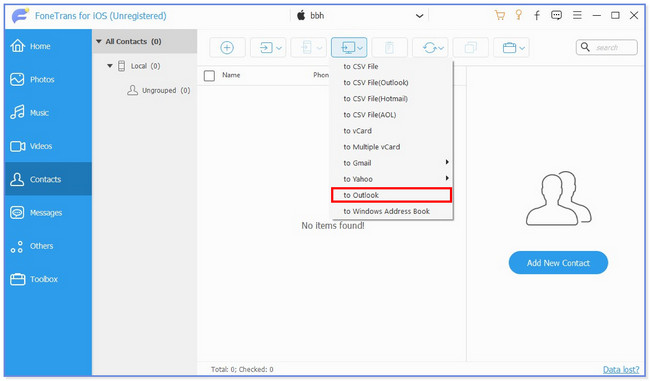
Parte 5. Domande frequenti su come sincronizzare i contatti iPhone con Outlook
1.Perché non riesco a vedere i miei contatti iCloud in Outlook?
La data del tuo computer potrebbe non essere corretta. Inoltre, assicurati di accedere all'account iCloud che hai utilizzato per i tuoi dispositivi. Puoi anche controllare la pagina Stato del sistema di Apple. In questo caso, vedrai se i problemi riguardano Mail, Contatti o Calendari di iCloud.
2. Dov'è il file dei contatti locali in Outlook utilizzando Windows?
Dipende dalle versioni di Outlook e Windows attualmente in uso. Se utilizzi Windows 10, puoi individuare i file dei contatti nell'unità:\Utenti\ \AppData\Local\Microsoft\Outlook e unità:\Utenti\ Cartelle \Roaming\Local\Microsoft\Outlook. Ma se stai utilizzando una versione precedente, individuala nell'unità:\Documents and Settings\ Cartella \Impostazioni locali\Dati applicazioni\Microsoft\Outlook.
Le informazioni di cui sopra sono i metodi 4 che abbiamo raccolto per aiutarti a sincronizzare i contatti iPhone con Outlook. Speriamo che non ci siano difficoltà o confusione all'interno del processo. Inoltre, non dimenticare di considerare FoneTrans per iOS quando si desidera trasferire dati da dispositivi diversi.
Con FoneTrans per iOS, ti divertirai a trasferire i tuoi dati da iPhone a computer. Non è possibile trasferire solo messaggi di testo iPhone sul computer, ma anche foto, video e contatti possono essere spostati facilmente sul PC.
- Trasferisci foto, video, contatti, WhatsApp e altri dati con facilità.
- Anteprima dei dati prima del trasferimento.
- iPhone, iPad e iPod touch sono disponibili.
